Работаем по всей России
Работаем по всей России
Работаем по всей России
Работаем по всей России
Восстановление данных
Ремонт
Услуги
Восстановление данных с внешнего жесткого диска
Компания Айкэн выполнит восстановление внешнего жесткого диска любой модели и емкости. Мы работаем со всеми известными производителями, восстанавливая портативные переносные Hard drive в нашей лаборатории в Москве. 
Вы можете передать нам винчестер, переносной жд, с программными, логическими сбоями, а также в любом техническом состоянии, даже после “затопления” или удара. Мы гарантируем, что возобновление ЖД, информации, хранящейся на нем, окажется успешным в 99% случаев — но только если пользователь не предпринимал попыток выполнить какие-то работы самостоятельно.
Так что рекомендуем сразу же приносить поврежденный ЖД к нам. Тем более, что диагностика у нас бесплатная. Но почему вообще может это потребоваться? Разберем основные проблемы и причины появления неисправностей.
Почему не определяется внешний жесткий диск
Любой внешний переносной жесткий диск, даже самый надежный, не застрахован от случайных механических повреждений. Разберемся, почему жесткие диски выходят из строя и перестают предоставлять доступ к сохраненной информации.
Цены на восстановление внешнего жесткого диска
- Защита персональной информации
- Оперативная бесплатная диагностика проблемы
- Бесплатный вызов курьера по всей России
- Оплата только при положительном результате
- Специальное оборудование и «чистая комната»
Вирусная атака. Вредоносное программное обеспечение
В этом случае изменяется запись и кодирование файлов, из-за чего информация становится недоступной. Также вирусы могут полностью занять дисковую память и удалить уже имеющуюся информацию. Чтобы застраховаться от таких ситуаций, нужно установить на компьютер хороший антивирус и регулярно проводить сканирование.
Поврежденные файлы или сектора
Появление дефектных секторов приводит к тому, что HDD не распознается компьютером. Также в этом случае возникают системные ошибки и получается, что новую информацию записать на диск невозможно, и к старой нет доступа.
Чтобы не допускать подобных сбоев, нужно извлекать устройство по правилам, только после того, как система будет готова к извлечению.
Резкие температурные изменения из-за перегрузок сети
Если вы знаете, что в вашем районе часто бывают перепады напряжения в сети, то лучше сразу безопасно подключить компьютер — например, через надежный удлинитель с сетевым фильтром.
Что касается конкретно внешнего винчестера, то его желательно подключать только тогда, когда он понадобится для работы, а не держать подсоединенным к компьютеру постоянно. Тогда риск “смерти” оборудования из-за превышения допустимого напряжения в сети будет стремиться к нулю.
Механические повреждения — падения и удары
На устройство можно наступить. Его можно случайно столкнуть со стола. Можно на него что-то уронить. Из-за механических повреждений вся информация станет нечитаемой.
Поэтому их нужно стараться не допускать, то есть — хранить оборудование так, чтобы риск поломки были минимальным. Например, не размещать на полу в зоне прохода или на краю стола.
Физический износ, выход из строя с течением времени
Съемный HDD, как и любое другое устройство, может просто износиться с течением времени. Даже если вы выберете очень хороший носитель с продолжительной гарантией, он все равно рано или поздно износится.
Но и в этом случае возможно восстановление информации с жесткого диска, если вы обратитесь к специалистам в нашу лабораторию. Чтобы продлить срок службы техники, не храните ее во влажном помещении или под прямыми солнечными лучами, а также регулярно очищайте от пыли.
Ошибки чтения диска
В этом случае диск может не распознаваться в BIOS либо компьютер может вообще его не видеть. Такие ошибки происходят из-за сбоев в логической карте.
Процесс восстановления данных с внешних дисков
Возобновление может проводиться сторонними или встроенными утилитами. Но, если вы хотите, чтобы информация точно была восстановлена, лучше сразу обратиться к нашим специалистам, а не пробовать выполнить какие-то действия самостоятельно.
Если же для вас важен сам процесс, а информация имеет небольшое значение, то расскажем, как можно провести работы самостоятельно.
Восстановление с помощью CHKDSK Windows
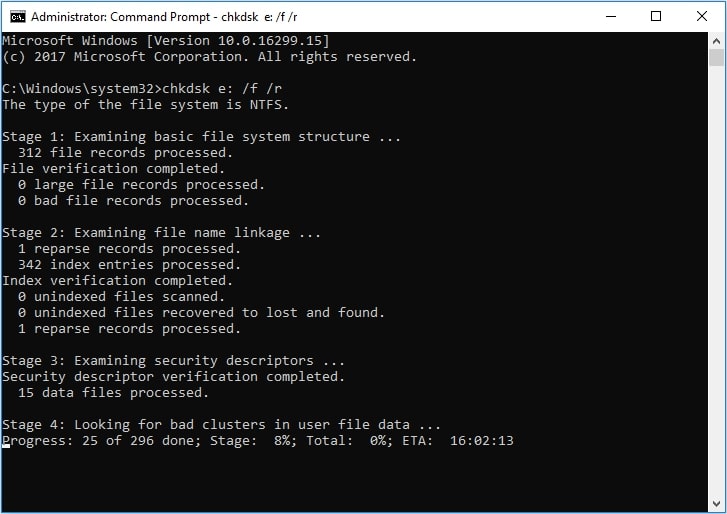
В этом случае используется стандартная командная строка. В меню поиска нужно написать PowerShell и войти “как администратор”. Вы перейдете в консоль, где нужно ввести команду CHKDSK / f B. Она запустит анализ и найдет ошибки. После этого начнется процесс. Компьютер в процессе выключать не нужно.
Использование приложения EaseUS Master
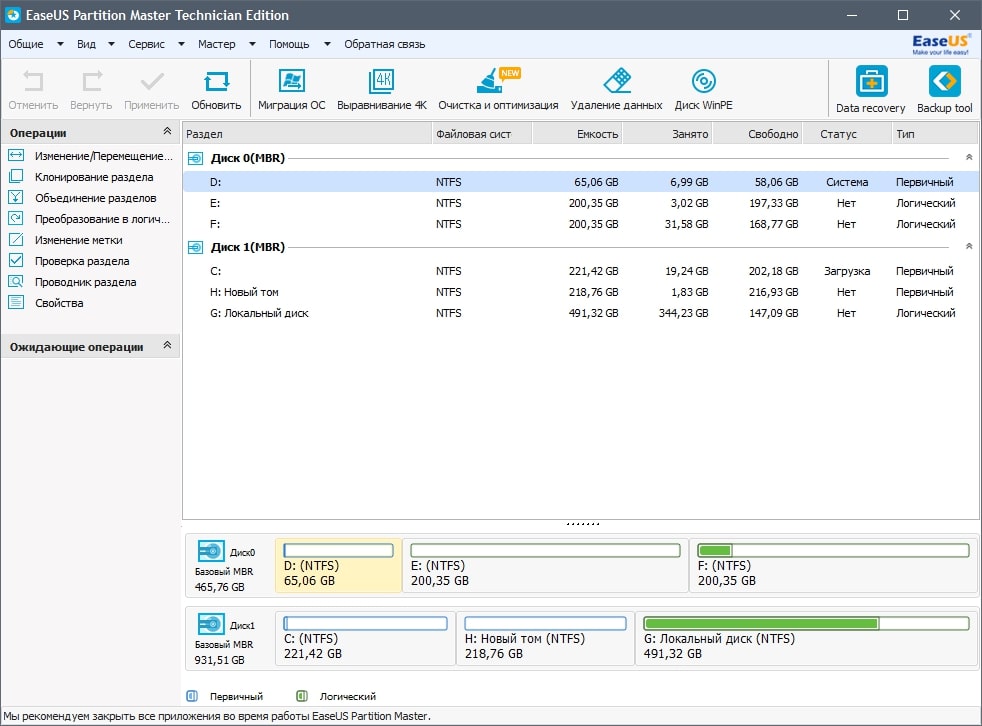
Программу нужно установить и запустить, после чего выбрать “Тест поверхности”. Нужно разрешить проверить диск, после чего все сектора будут автоматически восстановлены. После получения результатов достаточно нажать “Готово”.
Восстановление после удаления разделов с помощью утилиты Disk Director Suite
Здесь алгоритм действий будет следующим:
- нужно скачать и запустить программу;
- выбрать ручной режим управления;
- найти область диска, отмеченную “незанятой” и нажать на нее правой кнопкой мыши;
- выбрать “Дополнительно” и нажать “Восстановить”;
- подтвердить операцию, кликнув по флагу с черными квадратами.
Как правило, восстановление диска проходит за несколько минут. Но если на нем хранится ценная информация, потерять которую никак нельзя, мы настоятельно рекомендуем обратиться к специалистам.
Использование программы Recuva
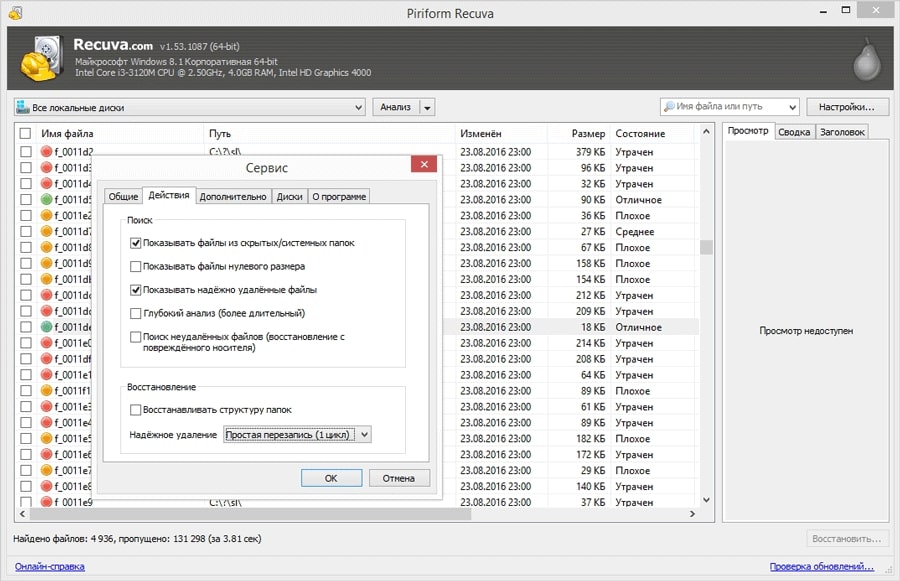
Это программа с мощным функционалом, при этом она занимает немного места и отличается понятным интерфейсом. Ее нужно скачать, установить и запустить, после чего запустится и соответствующий “мастер”. После этого в окне приветствия нужно нажать “Далее”.
Потом следует выбрать тип файлов. Например, для фотографий это будут картинки. Потом нужно указать путь к накопителю.
После этого нужно включить “Углубленный анализ”, поставив галочку в нужном месте. Когда анализ закончится, появится список доступных файлов. Их можно сохранить, выбрав для этого подходящую папку на компьютере.
Использование программы R-Studio
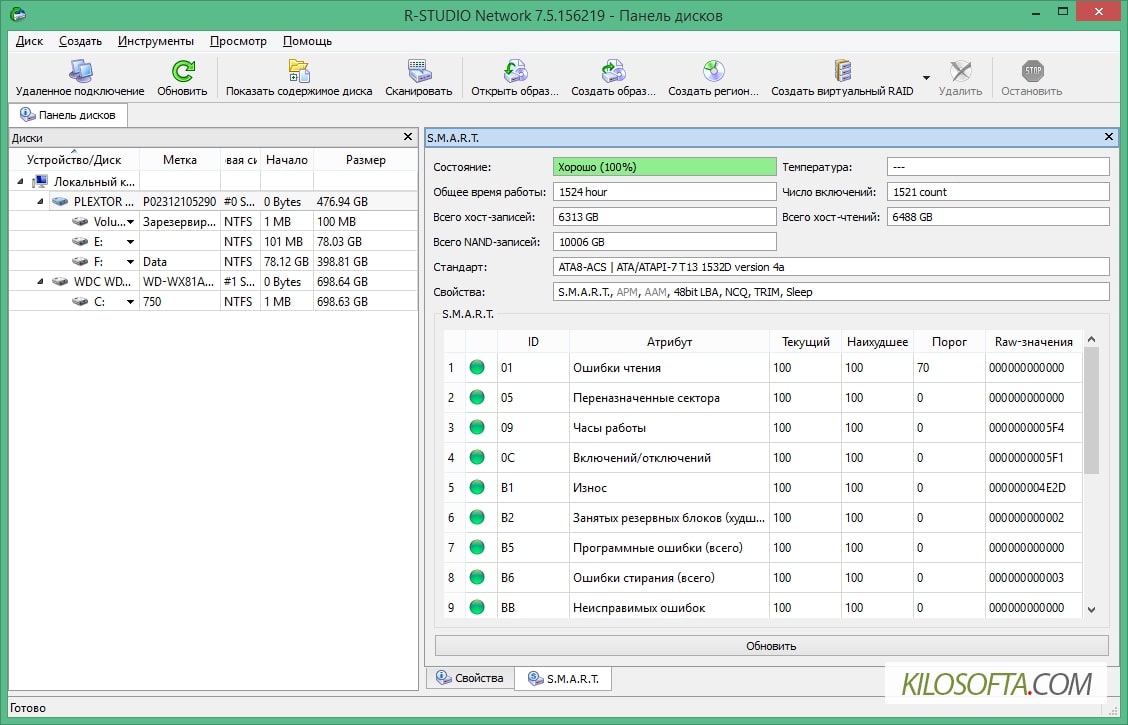 Эта программа может найти даже те утраченные файлы, которые не видны встроенным функциям операционной системы. Но ей можно пользоваться только в случае логических ошибок, а не физических повреждений.
Эта программа может найти даже те утраченные файлы, которые не видны встроенным функциям операционной системы. Но ей можно пользоваться только в случае логических ошибок, а не физических повреждений.
Для поиска информации стоит открыть программу и определить поврежденный диск (чаще всего это тот, на котором не указана файловая система). Нужно запустить его сканирование — кликнуть правой кнопкой мыши и нажать “Сканировать”.
Лучше сразу выбрать сканирование всего диска, а если нужно указать файловую систему, то для Windows это будет NTFS. Также нужно поставить флажок на “искать известные типы файлов”.
Утилита показывает все распознанные разделы разными цветами. Чтобы посмотреть содержимое каждого, достаточно дважды кликнуть левой кнопкой мыши. В выпавшем списке нужно пометить файлы, которые следует восстановить. На этом процесс завершается.
Мы описали все рабочие способы для самостоятельных работ. Но они не могут гарантировать 99% успеха, как наша лаборатория..
Сколько будет стоить восстановить сведения с жесткого диска? Стоимость работ в нашей лаборатории определяется после предварительной диагностики.
Мы принимаем на ремонт устройства от пользователей со всей России. Для удобной доставки у нас работает собственная курьерская служба.
Также напоминаем, что диагностика у нас бесплатная. Если вам нужно возобновление данных, то мы предлагаем оплатить услуги только после успешного результата. Обеспечиваем полную конфиденциальность полученной информации.
Приложим максимум усилий, чтобы спасти ценную информацию. Для заказа звоните +7 (495) 649-06-46.